Skrive ut disketiketter (CD/DVD/BD)
Du kan lage personlige disketiketter (CD/DVD/BD) basert på favorittbildene dine og skrive dem ut.
 Merk
Merk
- Denne funksjonen er bare tilgjengelig med støttede modeller.
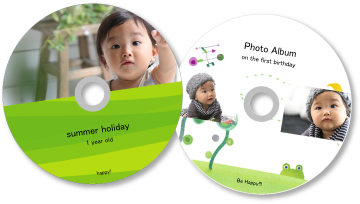
 Viktig!
Viktig!
- Ikke sett inn diskskuffen før det vises en melding som ber deg om å legge i en utskrivbar disk. Skriveren kan skades hvis du legger i en utskrivbar disk mens skriveren er i drift.
-
Velg bildet/bildene du vil bruke for en disketikett (CD/DVD/BD).
-
Klikk på Disketikett (CD/DVD/BD) (Disc Label (CD/DVD/BD)) under Ny kunst (New Art).
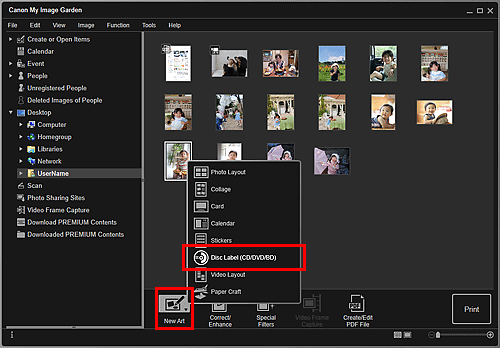
Dialogboksen Velg tema (Select Theme) vises.
-
Angi temaet, Papirstørrelse (Paper Size), osv., og klikk deretter på OK.
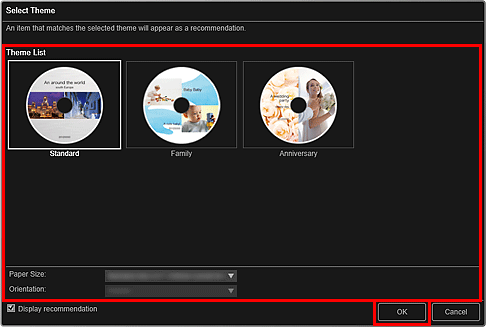
Disketiketten (CD/DVD/BD) vises i redigeringsskjermbildet Opprett eller åpne elementer (Create or Open Items).
 Merk
Merk- Det kan hende at oppsettet ikke blir som forventet, avhengig av bildeinformasjonen eller analyseresultatet for de valgte bildene.
-
Rediger elementet slik du ønsker.
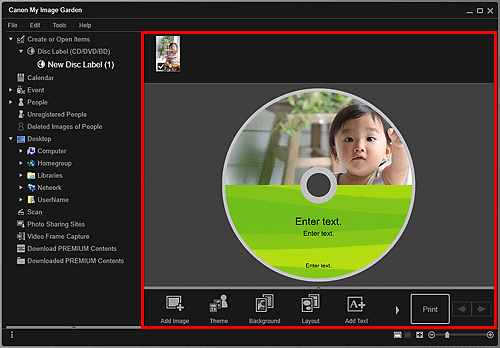
 Merk
Merk- Klikk på Avansert... (Advanced...) nederst i skjermbildet for å få opp dialogboksen Avanserte innstillinger (Advanced Settings), der du kan angi utskriftsområdet. Hvis Avansert... (Advanced...) ikke vises, klikker du på
 (Rull mot høyre).
(Rull mot høyre). - I tilfeller der Identifiserer folk (Identifying people) vises under Uregistrerte personer (Unregistered People) i den globale menyen, kan det hende at resultatet ikke blir som forventet, siden automatisk plassering ikke gjelder for bilder der analysen ikke er fullført.
- Se "Sette inn bilder" for å bytte bilder som er automatisk plassert.
- Klikk på Avansert... (Advanced...) nederst i skjermbildet for å få opp dialogboksen Avanserte innstillinger (Advanced Settings), der du kan angi utskriftsområdet. Hvis Avansert... (Advanced...) ikke vises, klikker du på
-
Klikk på Skriv ut (Print) nederst til høyre på skjermen.
Dialogboksen Utskriftsinnstillinger vises.
-
Angi antall kopier du vil skrive ut, skriveren og papiret du vil bruke, osv.
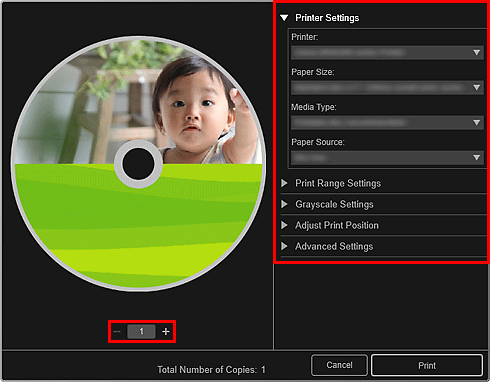
 Merk
Merk- Se "Dialogboksen Utskriftsinnstillinger" hvis du vil vite mer om dialogboksen Utskriftsinnstillinger.
-
Klikk på Skriv ut (Print).

